文章詳情頁
Win10怎么使用Windows Defender設置白名單?
瀏覽:17日期:2022-10-17 13:18:08
使用Win10系統的過程中,很多用戶發現一些文件會被Windows Defender安全殺毒軟件自動攔截或刪除掉,這樣會導致一些文件丟失或找不到的問題,這該怎么辦呢?面對這種問題,一方面我們可以選擇關閉Windows Defender,另一方面我們可以使用Windows Defender設置白名單。下面小編就給大家介紹Win10使用Windows Defender設置白名單的操作方法。

操作步驟如下:
1、從Win10左下角的開始菜單中,打開“設置”,也可以直接按 Win+I 快捷鍵打開設置界面。

2、打開Win10設置后,繼續點擊打開“更新和安全”設置,如下圖所示。
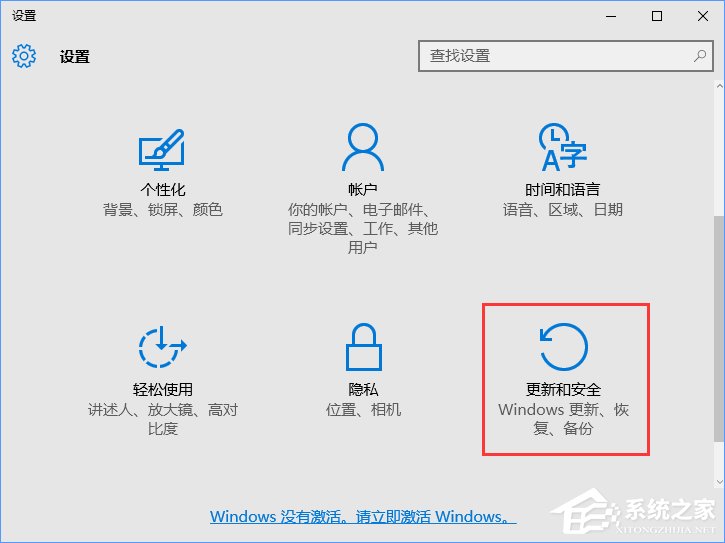
3、之后繼續點擊左側的 Windows Defender,在右側點擊“添加排除項”,選擇添加要排除查殺的文件,如下圖所示。
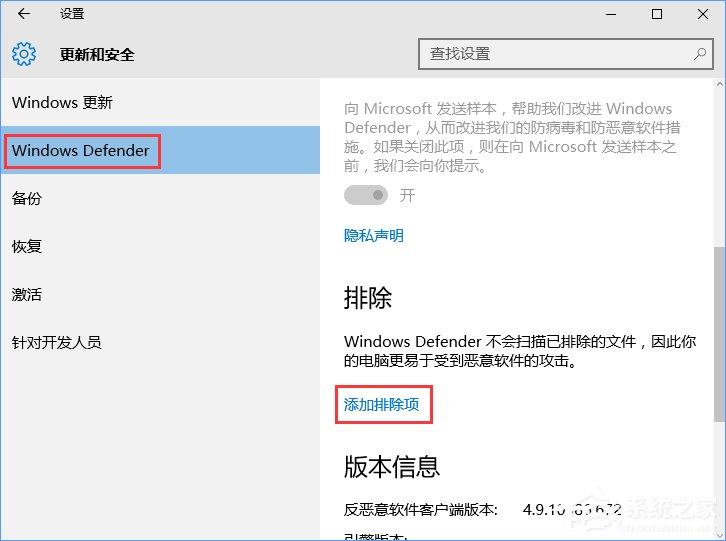
4、接下來我們可以根據需要選擇排除單個文件或整個可信任的文件夾,這些選擇的文件夾加入黑名單后,自動的安全軟件將不會再掃描、攔截。
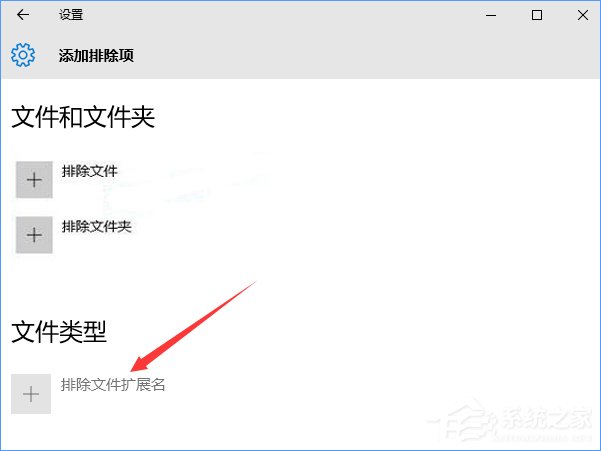
值得一提的是,Windows Defender白名單還支持.exe、.com、.scr類型的文件,如下圖所示。
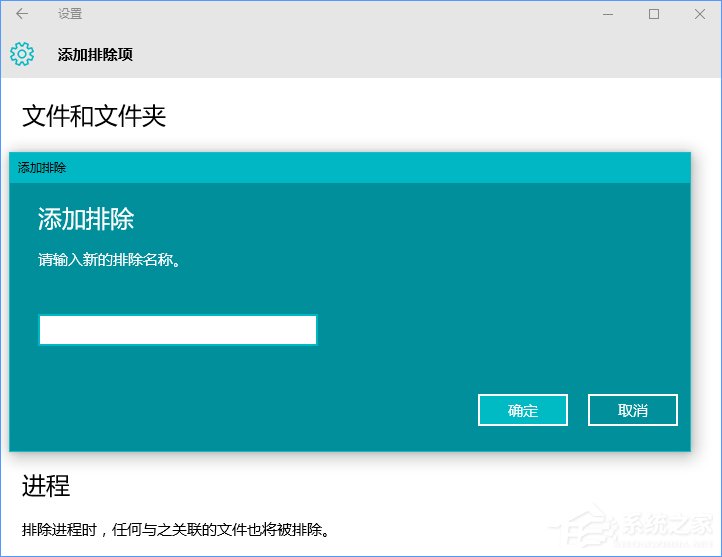
上述便是Win10使用Windows Defender添加白名單的操作方法,如果大家發現Win10系統的某些文件莫名其妙被攔截或刪除了,那么大家可以采用上面描述的方法為文件設置白名單。
相關文章:
1. 蘋果macOS Ventura 13.3 首個 Public Beta 測試版本發布2. Win10重置卡在1%怎么辦?Win10重置系統卡在1%的解決方法3. 統信UOS怎么增加刪除字體? UOS系統添加移除字體的技巧4. UOS系統怎么更新? UOS更新系統的圖文教程5. AIX上克隆rootvg的操作方法 6. 關于linux(ubuntu 18.04) 中idea操作數據庫失敗的問題7. Ubuntu 20.04.2 發布,包括中國版的優麒麟8. 更新FreeBSD Port Tree的幾種方法小結9. 電腦開機軟件自動啟動怎么關閉 win7/win10快速關閉開機自啟軟件10. 樹莓派64位系統安裝libjasper-dev顯示無法定位軟件包問題
排行榜

 網公網安備
網公網安備